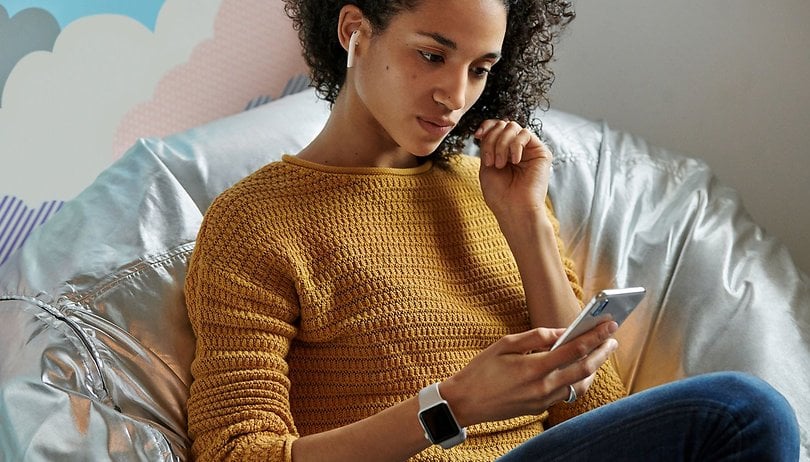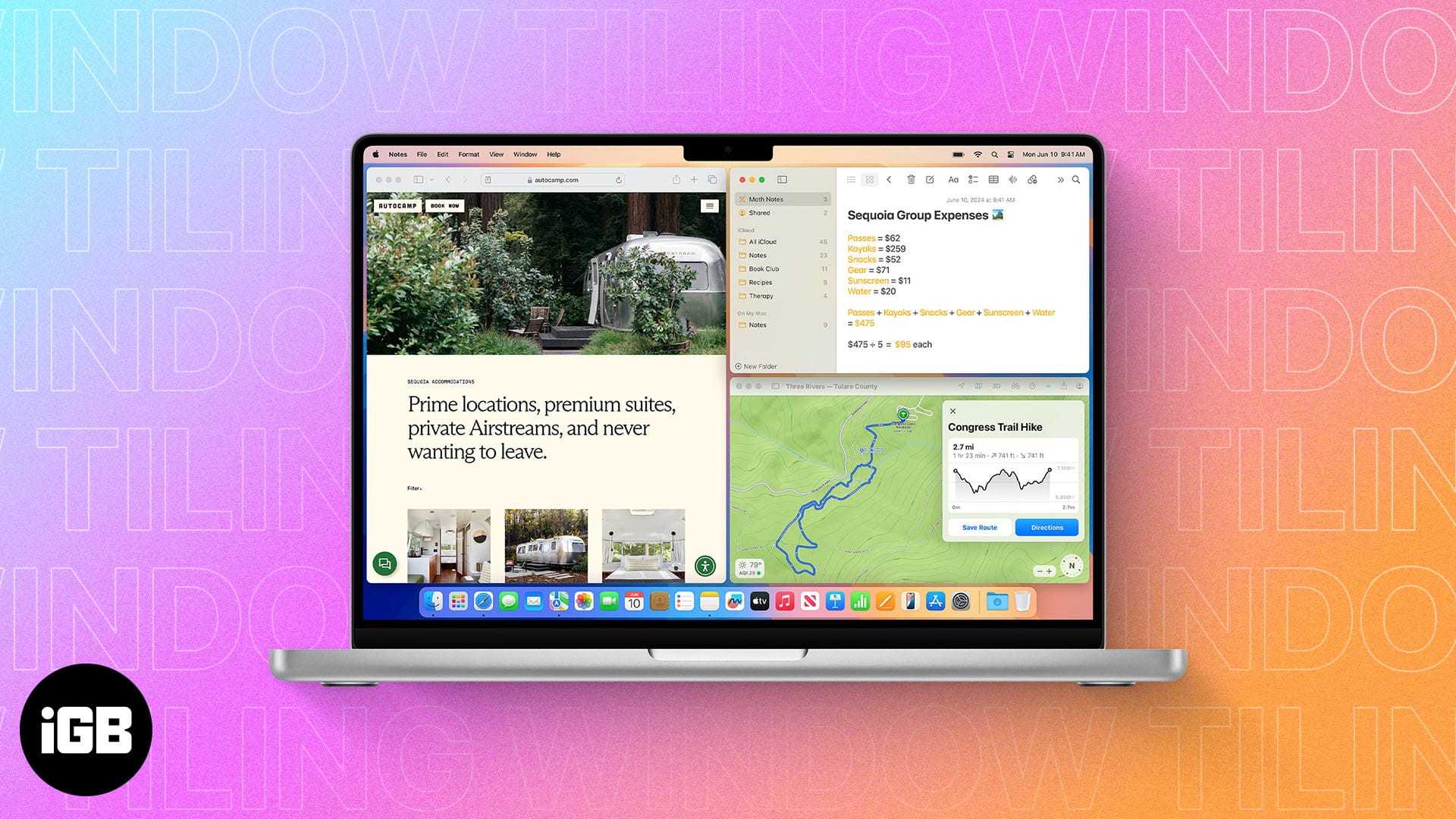A Windows 11 rendszerben alapértelmezés szerint a Lomtár az egyetlen ikon, amely az asztal képernyőjén jelenik meg. Más régebbi ikonok, például Ez a számítógép, Hálózat, Vezérlőpult, Felhasználói fájlok stb., alapértelmezés szerint nem jelennek meg az asztalon.
Ugyanez vonatkozik a Windows 10-re is. A Windows 10 felhasználók azonban könnyen visszaállíthatják a régi ikonokat az asztali képernyőjükre. Windows 11 rendszeren a felhasználóknak további lépéseket kell tenniük a hiányzó ikonok visszaállításához.
Lépések a régi asztali ikonok megjelenítéséhez és testreszabásához a Windows 11 rendszeren
Tehát, ha módot keres a régi asztali ikonok megjelenítésére a Windows 11 rendszeren, akkor a megfelelő weboldalon landolt. Ebben a cikkben egy lépésről lépésre ismertetjük, hogyan jeleníthetők meg a régi asztali ikonok a Windows 11 rendszerben. Nézzük meg.
1) Jelenítse meg a régi asztali ikonokat a Windows 11 rendszeren
Ebben a módszerben megtanuljuk, hogyan jeleníthetők meg a régi asztali ikonok Windows 11 rendszeren. Kövesse az alább ismertetett egyszerű lépéseket.
1. Először kattintson a Windows Start gombra, és válassza a Beállítások lehetőséget.
![]()
2. A Beállítások oldalon kattintson a Testreszabás lehetőségre.
![]()
3. A jobb oldali ablaktáblában kattintson a Témák lehetőségre az alábbiak szerint.
![]()
4. A Témák alatt görgessen lefelé, és kattintson az Asztali ikon beállításai lehetőségre.
![]()
5. Az Asztali ikonbeállítások előugró ablakban válassza ki a megjeleníteni kívánt asztali ikonokat, majd kattintson az OK gombra.
![]()
Ez az! Kész vagy. Ez visszahozza a régi Windows 11 ikonokat az asztali képernyőn.
2) A régi asztali ikonok testreszabása
A Windows 11 rendszeren a régi asztali ikonokat is testreszabhatja. Az ikonok testreszabásához kövesse az alábbi egyszerű lépéseket.
1. Először kattintson a Windows Start gombra, és válassza a Beállítások lehetőséget.
![]()
2. A Beállítások oldalon kattintson a Testreszabás lehetőségre.
![]()
3. A jobb oldali ablaktáblában kattintson a Témák lehetőségre az alábbiak szerint.
![]()
4. A Témák oldalon kattintson az Asztal ikon beállításaira.
![]()
5. Most jelölje ki a módosítani kívánt ikont, és kattintson az Ikon módosítása gombra.
![]()
6. Az Ikon módosítása ablakban válassza ki az új ikont, és kattintson az OK gombra.
![]()
Ez az! Kész vagy. Így jelenítheti meg a régi asztali ikonokat a Windows 11 rendszerben.
A régi asztali ikonok megjelenítése a Windows 11 rendszerben meglehetősen egyszerű. Az operációs rendszer még az ikonok testreszabását is lehetővé teszi a felhasználók számára. Remélem, ez a cikk segített Önnek! Kérjük, ossza meg barátaival is. Ha kétségei vannak ezzel kapcsolatban, tudassa velünk az alábbi megjegyzés rovatban.